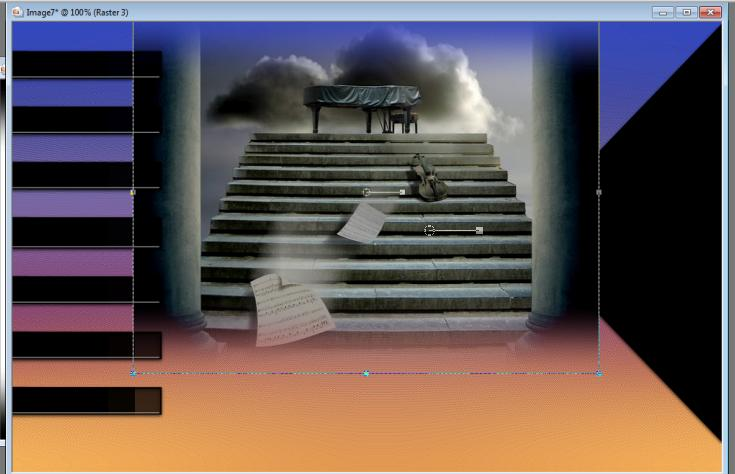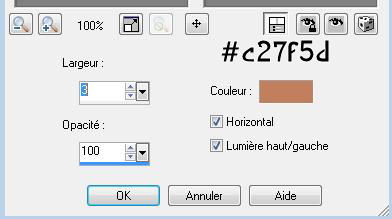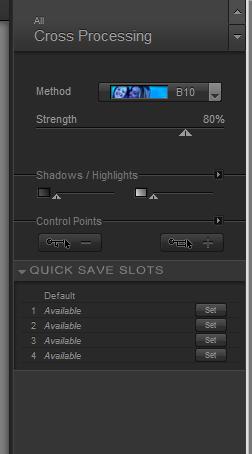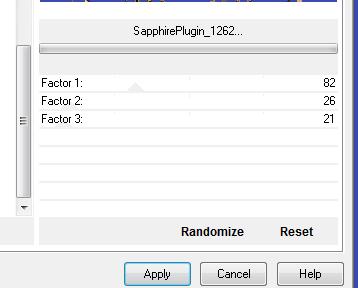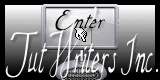|
Neue
Übersetzungen hier
Nur die..... Musik
Wir fangen die Lektion an. 1. Öffne das Hintergrundbild: ''fond départ'" Fenster Duplizieren !! Auf diesem Hintergrundbild werden wir arbeiten=Raster 1 2.
Öffne ''image 1.pspimage ''/
Bearbeiten- Kopieren- Bearbeiten- Als neue Ebene einfügen. Aktivieren Sie Ihr Verschiebungswerkzeug und schieben sie es in die rechte obere Ecke
3.Öffne die Tube ''42-ben_goossens'' Bearbeiten- Kopieren- Bearbeiten- Als neue Ebene einfügen und verschieben sie es nach oben an den Rand
4. Schiebe diese Ebene unter den Raster 2 - Aktiviere die oberste Ebene in der Ebenenpalette 5. Ebenen-Neue Rasterebene 6. Auswahl- Auswahl laden/speichern - Auswahl laden aus Datei und wähle Auswahl: ''renee-juste-ça '' 7. Eigenschaften Vordergrund:Erstellen Sie ein Vordergrundfarbverlauf "Weiß auslaufend" (nova) mit diesen Einstellungen
8. Aktivieren Sie Ihr Farbverlaufswerkzeug und füllen sie die Auswahl mit dem Farbverlauf 9. Auswahl-Auswahl aufheben/Setzte die Sichtbarkeit zurück auf 63% 10. Aktiviere die untere Ebene in der Ebenenpalette /Öffne die Tube ''sol juste ça'' /Bearbeiten- Kopieren- Bearbeiten- Als neue Ebene einfügen und verschiebe sie es nach unten an den Rand - Ebenenpalette: stelle den Mischmodus auf Multiplikation -Reduziere die Deckfähigkeit auf 51% 11. Öffne die Tube ''image3-juste-ça '' Bearbeiten- Kopieren- Bearbeiten- Als neue Ebene einfügen und verschiebe sie es nach unten an den Rand 12. Öffne die Tube ''lettres -bronze ''Bearbeiten- Kopieren- Bearbeiten- Als neue Ebene einfügen und verschiebe sie es in die rechte obere Ecke 13. Ebenen-Neue Rasterebene 14.Auswahl- Auswahl laden/speichern - Auswahl laden aus Datei und wähle Auswahl: ''renee-juste-ça2 ''//Aktivieren Sie Ihr Farbverlaufswerkzeug und füllen sie die Auswahl mit dieser Farbe #767970 15. Effekte- Plugins - Eyecandy5 Impact -extrude-Tab- Settings-User Settings und nehmen sie die voreingestellten Werte-Preset ''renee-juste-ça"
17. Auswahl- Auswahl-Ändern- Auswahlrahmen auswählen mit diesen Einstellungen 2pixels- Beide Seiten//Aktivieren Sie Ihr Farbverlaufswerkzeug und füllen sie die Auswahl mit schwarz
18. Auswahl-Auswahl aufheben 19. Effekte- 3D Effekte-Schlagschatten mit diesen Einstellungen
- Nennen die Ebene "PLOT" 20. Öffne die Tube ''catballerinas-mistye'' / Bearbeiten- Kopieren- Bearbeiten- Als neue Ebene einfügen und verschiebe sie es an ihren Platz Bild- Größe ändern -Verkleinern mit 70% 21. Effekte- Plugins - Nick colorPro.3 /cross Processing / Method B10
22. Aktivieren Sie die Ebene "Plot" 23. Ebenen-Duplizieren 24. Bild- Größe ändern -Verkleinern mit 70 % und verschiebe sie es nach rechts Ebenen-Duplizieren -Verschiebe sie es nach links 25. Öffne die Tube ''Kikker 1 und Kikker 2 / Bearbeiten- Kopieren- Bearbeiten- Als neue Ebene einfügen und verschiebe sie es an ihren Platz 26. Öffne die Tube ''nicole-main ''/ Bild -Vertikal spiegeln //Bearbeiten- Kopieren- Bearbeiten- Als neue Ebene einfügen und verschiebe sie es an ihren Platz 27. Öffnen Sie den Klonpinsel -Größe 47 mit diesen Einstellungen//Klonen Sie etwas Arm- Um den Bereich zu wählen einmal Rechtsklick mit der Maus , dann kopieren. Zurück zur Ihre Arbeit/ Ebenen- Neue Rasterebene / Gehen Sie an die Stelle, wo Sie den Klonpinsel benötigen dann ein kurzer Linksklick mit der Maus um den Klonpinsel zu setzen und fertig (Schauen Sie auf das gesamt Bild)
28. Öffne die Tube '' image 4-juste-ça'' //Bearbeiten- Kopieren- Bearbeiten- Als neue Ebene einfügen und nicht mehr verschieben sie steht gleich richtig!!!! Ebenenpalette: Stelle den Mischmodus auf Weiches Licht - Reduziere die Deckfähigkeit mit 79% 29. Öffne die Tube '' @ matou goeland- (Vogel) Bearbeiten- Kopieren- Bearbeiten- Als neue Ebene einfügen. Aktivieren Sie Ihr Verschiebungswerkzeug und schieben sie es in die rechte obere Ecke 30. Öffne die Tube ''Benice fleur /Bearbeiten- Kopieren- Bearbeiten- Als neue Ebene einfügen -Verschiebe sie es in die linke untere Ecke 31. Öffne die Tube texte /Bearbeiten- Kopieren- Bearbeiten- Als neue Ebene einfügen und verschiebe sie es an ihren Platz 32. Ebenen- Einbinden-Alle zusammenfassen 33. Bild-Rand hinzufügen mit: 5 pixels schwarz 34. Bild-Rand hinzufügen mit: 55 pixels #3b4bac 35. Aktivieren Sie Ihren Zauberstab:Klicken Sie in den 55 px Rand 36. Effekte- Plugins -Unlimited - Sapphire filters 13/ SapphirePlugin_1262
37. Auswahl-Auswahl aufheben 38. Bild-Rand hinzufügen mit:5 pixels schwarz Speichern als JPG Ich hoffe es hat dir genau soviel Spaß gemacht wie mir es zu schreiben. Renée Diese Lektion wurde von Renée am geschrieben Ausgabe am/in März 2011 * Jede Ähnlichkeit wie mit anderen Lektionen ist rein zufällig . * * Vergessen sie bitte unsere Übersetzer , Tubers und Skripteverfasser nicht und bedanken sie sich für ihre mühevolle Arbeit . Danke schön Renée .
Ich gehöre zu Tutorial Writers Inc. Meine Tutorials sind Registriert ReneeGraphisme_Alle Rechten vorbehalten
* |

 Übersetzungen
Übersetzungen